
Inhoudsopgave:
- Auteur Sierra Becker [email protected].
- Public 2024-02-26 06:03.
- Laatst gewijzigd 2025-01-22 22:12.
De afbeelding op de foto ziet er heel anders uit als deze niet in het gebruikelijke formaat wordt ingediend, maar in een panoramisch formaat. Wat is panorama vraag je? Dit is een groothoekbeeld waarmee u meer van uw omgeving kunt zien dan de camera kan zien. Een goede fotograaf zorgt ervoor dat de kijker maximaal plezier beleeft aan het kijken naar zijn werk. Het landschap is het beste voor het maken van een panorama. Het belangrijkste is om in eerste instantie de juiste geometrische parameters te kiezen en foto's van hoge kwaliteit te maken. Dan kun je beginnen met het maken van een panorama. Laten we bespreken hoe u een panorama maakt in Photoshop.
Momentopnamen maken
Voor een meer illustratief voorbeeld zullen we kijken naar het proces van het maken van een panorama van natuurafbeeldingen in Photoshop. Bij het maken van voorlopige opnamen is het belangrijk om er rekening mee te houden dat er geen secundaire objecten in het beeld zijn, bijvoorbeeld mensen, auto's, enzovoort. Bij het fotograferen van zonsopgang of zonsondergang is het beter om de camera op een statief te installeren. Hierdoor kun je fijne details goed uitwerken en de juiste horizonlijn behouden. Nauwkeurige foto's zijn later gemakkelijkerlijm.
Door de sluiter van de zelfontspanner in te stellen met een vertraging van tien seconden, kan ongewenste cameratrilling worden voorkomen. Als de foto's niet in RAW-formaat zijn, is het de moeite waard om de camera op witbalans te zetten. Het beeld wordt beter en natuurlijker. We maken minimaal drie foto's van het door ons gekozen landschap. Hoe meer foto's, hoe beter. Hiermee kunt u de meest geschikte afbeeldingen kiezen om te lijmen.
We maken foto's, waarbij we de camera elke keer in een kleine hoek draaien ten opzichte van het vorige frame. Je kunt zelfs 360-graden opnamen samenvoegen door eerst een foto te maken van het landschap om je heen, als de camera een goede groothoeklens heeft.

Het proces van het maken van een panorama
Gebruik een foto-editor om een panoramische afbeelding te maken. Een foto kan worden samengesteld uit een willekeurig aantal opnamen, maar een cirkelvormig panorama in Photoshop wordt gemaakt van vijf tot zeven frames. Het belangrijkste hier is om het principe van werk te begrijpen. Als de foto's ongelijk zijn qua toon, gevoeligheid, scherpte, enz., kan dit worden gecorrigeerd in Photoshop.
Foto's uploaden naar de editor. Als de foto's anders bleken te zijn in belichting, zal het programma de foto zelf in de gewenste volgorde zetten.
- Start het programma.
- Ga naar "Bestand" - "Automatisering" - "Foto samenvoegen".
- Selecteer in het geopende editorvenster een map of individuele foto's waaruit een panorama wordt gemaakt in Photoshop.
- Druk op de knop "open bestanden toevoegen".
- Controleer alle drie de items onder de lijst met geüploade foto's.
- Klik daarna op OK. "Photoshop" verwerkt de ontvangen afbeeldingen en vormt bij benadering een verlijming van het panorama.
- De kijker ziet de verticale lijnen van elk fragment en de lagen worden in een apart venster weergegeven.
Het aantal frames is van invloed op het proces van automatische panoramalay-out. Als de knop "Auto" is aangevinkt in de instellingen, hoeven we niets te doen, het programma selecteert zelf de belichting en corrigeert oneffenheden.

Bewerken
Nu moeten alle zichtbare verbindingen worden samengevoegd tot één panorama. Druk op de knop: "Laag" - "Lagen samenvoegen". Laten we beginnen met het bijsnijden van onnodige elementen van de afbeelding:
- Kies bijsnijdmenu
- Wijs de uitlijningsgebieden van de afbeelding aan en snijd ze bij.
- Kleine gebieden kunnen worden overschilderd door het toepassen van: "Tools" - "Stempel".
- Houd de Alt-toets ingedrukt, markeer het te schilderen gebied en klik erop met de linkermuisknop.
Dus we hebben geleerd hoe we een panorama in Photoshop kunnen lijmen. Hier zit geen speciaal werk in, het programma zelf doet alles voor je.

Creativiteit
De laatste stap hangt meer af van je creatieve verbeeldingskracht. Het resulterende panorama kan met kleur worden bewerkt, een andere toon kiezen, enkele kleine details verwijderen. Dit werkt het beste in de 16-bits modus. Dit alles is te vinden in de instellingen.
Praktische tips
In tegenstelling tot andere programma's kan Adobe Photoshop beter panoramische opnamen maken. Het lijmen van panorama's in "Photoshop" gebeurt automatisch, de gebruiker kan het proces niet handmatig beïnvloeden. Vooral als je een beginnende fotograaf bent.
- Na het uploaden van foto's naar het programma, kunt u ze openen door op de toetsencombinatie Ctrl+O te drukken.
- Als je meer dan drie opnamen gebruikt, moet je ze uitlijnen door te openen: "Venster" - "Uitlijnen" - "Cascade".
- Het is beter om een panorama op een nieuw bestand te bouwen. Om dit te doen, drukt u op Ctrl+N en sleept u de foto's ernaartoe.
- Om niet in de war te raken met een groot aantal afbeeldingen, moet u de bron onmiddellijk sluiten nadat u de foto naar een nieuw bestand hebt gesleept.
- Selecteer alle lagen die het toekomstige panorama zullen vormen: houd Shift ingedrukt en klik op de eerste en laatste foto.
- Begin met het plakken van afbeeldingen: "Bewerken" - "Automatische uitlijning van lagen".
- Selecteer modus: panorama stitching projectie.
- Hoe minder fouten en afwijkingen van de verticaal in de originele afbeeldingen, hoe beter de panoramische foto eruit zal zien.

Als je zelden foto-editors gebruikt en nog steeds niet weet hoe je een panorama moet maken in Photoshop, kun je omwille van de interesse alle lijmmodi proberen die door het programma worden aangeboden. Kijk wat er gebeurt.
We verfijnen de resulterende afbeelding zodat de voegen van de lagen dat niet zijnzo opvallend, vooral als de belichting van de foto's anders is. Selecteer hiervoor het menu: "Bewerken" - "Automatisch overvloeien van lagen".
Parameters
Selecteer, afhankelijk van de kwaliteit en het thema van de originele afbeeldingen en de taken die het programma ermee moet uitvoeren, de benodigde parameters voor het maken van een panorama in Photoshop:
- Afbeeldingen mixen. Voegt afbeeldingen samen volgens de meest geschikte randen voor elkaar, op kleur. Bovenop wordt een masker met voegen aangebracht. Als deze optie is uitgeschakeld, wordt het masker niet gemaakt.
- Vignettering verwijderen. Compenseert de belichting met kleur en verwijdert de donkere hoeken van de foto.
- Geometrische vervormingscorrectie. Egaliseert vervorming die wordt weergegeven in een foto die is gemaakt met een fisheye-lens.
Als het programma geen mengfunctie heeft, moeten alle vervormingen zelf worden bewerkt.

Retoucheren
Als tijdens het fotograferen geen extra frames zijn gemaakt aan de zijkanten, boven- en onderkant van het landschap, dan krijgt de projectie zeker lege hoeken aan de randen. In dit geval kunt u de afbeelding bijsnijden of de holtes retoucheren met delen uit extra frames, deze in het panorama invoegen en de voegen uitsmeren met de functie "Vervorming". Het kost wat meer tijd, maar het is het waard.
Aanbevolen:
Hoe maak je een vliegtuig van papier: een stapsgewijze beschrijving met een foto
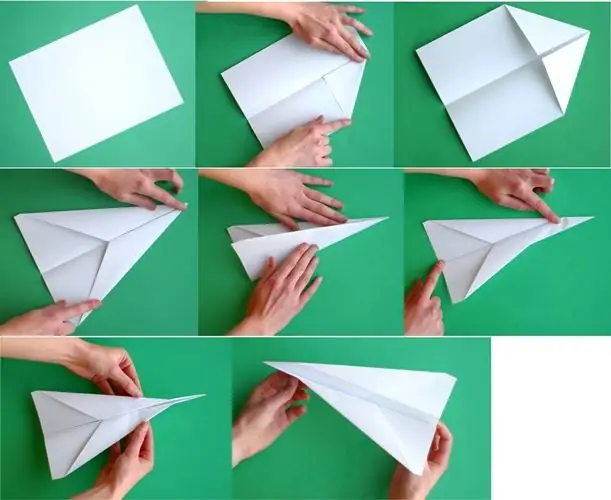
In het artikel zullen we verschillende originele opties overwegen om een vliegtuig van papier te maken, welke materialen voor dergelijk werk kunnen worden gebruikt. Als u producten kiest met de origami-techniek, leer dan eerst hoe u het bladbuigschema gebruikt. Als het model omvangrijk is, zal een gedetailleerde beschrijving van de taak helpen om het werk gemakkelijker aan te kunnen
Hoe schuimrubber te lijmen: de keuze van de lijm, stapsgewijze instructies voor het lijmen en deskundig advies

Schuimrubber wordt beschouwd als een universeel materiaal. Het wordt gebruikt in handwerk en in grootschalige productie. Het wordt gekenmerkt door een hoge elasticiteit, zachte, poreuze structuur en lage kosten. Daarom is er in veel industrieën vraag naar. Vaak moet het op vaste voorwerpen worden gelijmd. Maar niet met elke lijm kunt u een goed resultaat krijgen. Daarom zullen we uitzoeken hoe we schuimrubber kunnen lijmen
Hoe maak je met je eigen handen een hart van papier - een stapsgewijze beschrijving, diagrammen en aanbevelingen

Dit handgemaakte hartvormige vaartuig is een geweldig cadeau voor je geliefde of een prachtige interieurdecoratie. Wat kan worden gedaan in de vorm van dit hoofdsymbool van liefde? In dit artikel vind je veel foto's, ideeën en inspiratie
Hoe maak je een schip van lucifers: diagrammen, stapsgewijze instructies. Knutselen van lucifers

Omdat de lucifers even groot zijn, zijn ze gelijk, dus je kunt er verschillende knutsels van maken. Inclusief huizen, architecturale structuren. Maar meestal denken mensen na over hoe ze een schip van lucifers kunnen maken. Hiervoor wordt lijm gebruikt, maar men gelooft dat dit het toppunt van vaardigheid is als het zonder lijm wordt gedaan
Hoe u een muts-muts haakt: een stapsgewijze beschrijving en tips voor het kiezen van garen

Hoed-capuchon, nauwelijks verschenen, werd onmiddellijk een favoriet accessoire van alle fashionista's. Natuurlijk stegen ook de prijzen van dit product snel. Daarom dachten de meeste mooie dames na over hoe ze deze hoofdtooi met hun eigen handen konden maken. U kunt uw idee tot leven brengen. Een artikel over het haken van een capuchon helpt je hierbij
